- Driver yang ditandatangani secara digital adalah asli dan tidak diubah oleh pihak ketiga yang jahat.
- Namun demikian, beberapa produsen tidak menyediakan fitur ini yang dapat membuat Anda berada dalam situasi yang merepotkan. Jangan khawatir, ada cara untuk menonaktifkan penegakan tanda tangan driver dan kami telah membahas semuanya di bawah ini.
- Lihat beberapa perbaikan yang lebih berguna untuk Masalah Pengemudi.
- Bawa keahlian Anda ke tingkat berikutnya dengan kami Panduan Teknologi.
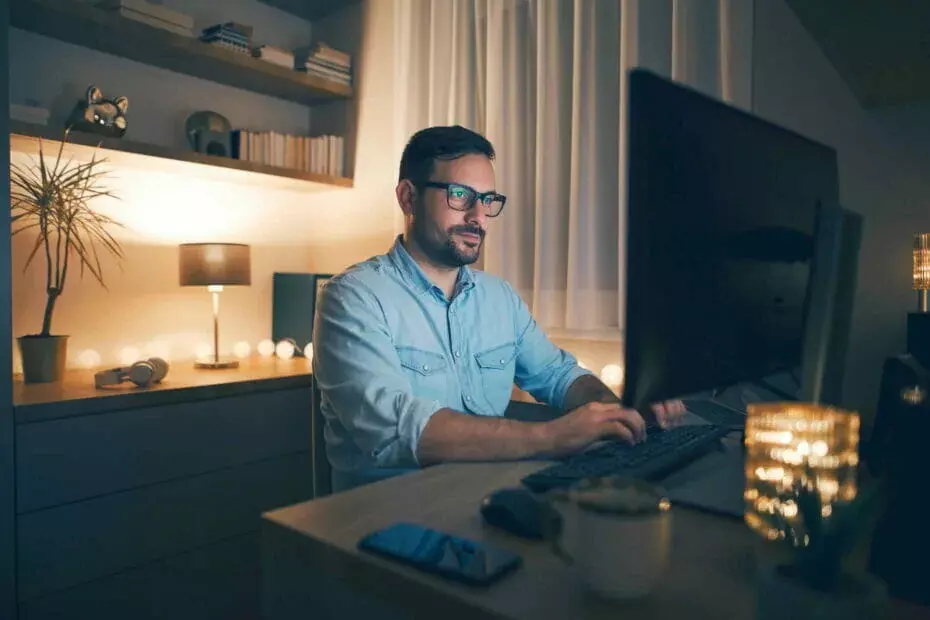
- Unduh DriverFix sekarang secara gratis (unduh aman)
- Luncurkan program dan tekan tombol Pindai ikon
- Tunggu pemindaian selesai dan mulai menginstal driver yang diperlukan
- DriverFix telah berhasil diunduh oleh 0 pembaca bulan ini.
Untuk mencapai keamanan maksimum, Windows 10 membutuhkan driver yang ditandatangani secara digital.
Ini biasanya fitur yang bagus jika Anda mengkhawatirkan keselamatan Anda, tetapi terkadang Anda perlu menginstal pengemudi yang tidak ditandatangani secara digital, dan hari ini kami akan menunjukkan cara melakukannya.
Sebagai pengingat cepat, Windows versi 64-bit mengharuskan Anda menginstal driver yang ditandatangani secara digital.
Driver yang ditandatangani secara digital dilengkapi dengan sidik jari elektronik yang menjamin bahwa driver dibuat oleh produsen perangkat keras dan belum dimodifikasi sejak dibuat.
Berkat penegakan tanda tangan driver, Anda akan yakin bahwa driver Anda asli dan tidak diubah oleh pihak ketiga yang jahat.
Fitur ini sangat bagus jika Anda ingin melindungi PC Anda, tetapi beberapa produsen tidak membuat driver yang ditandatangani secara digital dan ini dapat menyebabkan berbagai masalah.
Jika driver Anda tidak ditandatangani secara digital, Anda tidak akan dapat menginstalnya sama sekali yang berarti Anda tidak akan dapat menggunakan perangkat keras yang terkait dengannya.
Ini adalah masalah besar, tetapi untungnya, Anda dapat menonaktifkan penegakan tanda tangan driver dengan mudah.
Masalah ini akan diperbaiki, tetapi mulai sekarang, perbarui driver Anda dengan perangkat lunak terbaik di pasar.
Cara menonaktifkan Verifikasi Tanda Tangan Driver di Windows 64-Bit
- Ubah pengaturan Startup
- Nonaktifkan penandatanganan driver
- Letakkan Windows dalam mode uji
- Nonaktifkan penegakan tanda tangan pengemudi secara permanen
1. Ubah pengaturan Startup
Ini adalah cara paling sederhana untuk menonaktifkan penegakan tanda tangan driver pada Windows 10 tetapi perlu diingat bahwa metode ini hanya akan menonaktifkan tanda tangan driver untuk sementara.
Setelah Anda me-restart penegakan tanda tangan driver komputer Anda secara otomatis akan menyala sendiri.
Untuk menonaktifkan penegakan tanda tangan driver, lakukan hal berikut:
- Tekan dan tahan tombol Bergeser kunci pada Anda papan ketik dan klik Mengulang kembali tombol.
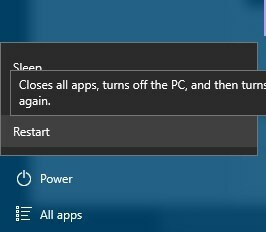
- Memilih Memecahkan masalah > Opsi lanjutan > Pengaturan Startup dan klik Mengulang kembali tombol.
- Saat komputer Anda restart, Anda akan melihat daftar opsi. tekan F7 pada keyboard Anda untuk memilih Nonaktifkan penegakan tanda tangan pengemudi.
- Komputer Anda sekarang akan restart dan Anda akan dapat menginstal driver yang tidak ditandatangani.
Ingatlah bahwa metode ini hanya menonaktifkan sementara penegakan tanda tangan driver, jadi pastikan untuk menginstal semua driver yang tidak ditandatangani sesegera mungkin.
Anda dapat menginstal driver yang Anda butuhkan secara otomatis dengan menggunakan perangkat lunak khusus yang menginstal semua driver yang sudah usang dan hilang untuk Anda.
⇒Dapatkan Driverfix
2. Nonaktifkan kode penandatanganan driver
Solusi lain adalah dengan menggunakan Editor Kebijakan Grup Lokal. Ingatlah bahwa Anda harus berhati-hati saat mengotak-atik Editor Kebijakan, dan jangan mengubah apa pun.
Untuk menonaktifkan kode penandatanganan driver, ikuti langkah-langkahnya:
- Di PC Anda, bukaEditor Kebijakan Grup Lokal: tekanMenang + Rhotkeys dan di kotak Run entergpedit.msc.

- Di Editor Kebijakan Grup Lokal, dari panel kiri, klikKonfigurasi Pengguna.
- Kemudian, dari jendela utama klik dua kali padaTemplate Administratif.
- Dari menu yang akan terbuka klik dua kali pada Sistem dan kemudian pergi keInstalasi Driver.
- Pilih Penandatanganan kode untuk entri driver perangkat.
- Pilih Diaktifkan dan dari dropdown yang terletak di bawah, ubah ke Mengabaikan.
- Klik Baik dan terapkan perubahan Anda.
- Restart sistem Windows 10 Anda pada akhirnya.
3. Letakkan Windows dalam mode uji
Jika Anda tidak ingin menonaktifkan penandatanganan driver secara permanen, Anda dapat memilih untuk masuk ke mode uji Windows 10.
Dalam mode uji, Anda dapat menginstal driver apa pun yang Anda inginkan tanpa mengalami masalah apa pun. Jangan lupa untuk masuk ke mode Windows 10 normal setelah Anda menyelesaikan masalah Anda:
- Buka jendela prompt perintah yang ditinggikan pada PC Anda: klik kanan pada ikon Mulai Windows dan pilih Prompt perintah (Admin).
- Dalam jenis cmd:
bcdedit /set TESTSIGNING OFF - Tutup jendela cmd dan restart komputer Anda.
- Instal driver Anda.
- Kembali ke mode normal: buka cmd yang ditinggikan, masukkan perintah ini dan mulai ulang sistem Windows 10 Anda:
bcdedit /set PENGUJIAN AKTIF
4. Nonaktifkan penegakan tanda tangan driver Windows 10 secara permanen
Solusi sebelumnya hanya akan menonaktifkan penegakan tanda tangan driver untuk sementara. Tetapi jika Anda ingin menonaktifkannya secara permanen, ikuti langkah-langkah ini:
- tekan Tombol Windows + X membuka Menu Pengguna Daya. Pilih Prompt Perintah (Admin) dari menu.

- sekali Prompt Perintah terbuka, masukkan perintah ini dan tekan Memasukkan:
bcdedit.exe /set nointegritychecks on 
-
Pilihan: Untuk mengaktifkan kembali penegakan tanda tangan driver, buka Command Prompt sebagai administrator dan masukkan:
bcdedit.exe /set nointegritychecks off
Atau, Anda dapat menonaktifkan penegakan tanda tangan driver dengan menggunakan langkah-langkah berikut:
- Mulailah Prompt Perintah sebagai administrator.
- Kapan Prompt Perintah dimulai, masukkan baris berikut:
- bcdedit.exe -set loadoptions DISABLE_INTEGRITY_CHECKS

- bcdedit.exe -set TESTSIGNING ON

- bcdedit.exe -set loadoptions DISABLE_INTEGRITY_CHECKS
- Tutup Command Prompt dan restart PC Anda.
- Opsional: Untuk mengaktifkan penegakan tanda tangan driver, buka Command Prompt sebagai administrator dan masukkan yang berikut ini:
- bcdedit -set loadoptions ENABLE_INTEGRITY_CHECKS

- bcdedit -set PENGUJIAN NONAKTIF

- bcdedit -set loadoptions ENABLE_INTEGRITY_CHECKS
Ingatlah bahwa menggunakan solusi ini akan menonaktifkan penegakan tanda tangan driver secara permanen, sehingga membuat komputer Anda agak rentan.
Itu selalu merupakan ide yang baik untuk melindungi dan mencadangkan driver Anda. Dengan alat ini, Anda tidak perlu khawatir!
Penegakan tanda tangan driver adalah fitur berguna yang memberikan perlindungan ekstra, tetapi terkadang perlindungan ekstra dapat menyebabkan masalah saat menginstal driver tertentu.
Kami harap Anda sekarang memahami cara kerja penegakan tanda tangan driver dan cara menonaktifkannya di Windows 10.
Apakah Anda tahu solusi lain? Jangan ragu untuk membagikannya di bagian komentar di bawah.
 Masih mengalami masalah?Perbaiki dengan alat ini:
Masih mengalami masalah?Perbaiki dengan alat ini:
- Unduh Alat Perbaikan PC ini dinilai Hebat di TrustPilot.com (unduh dimulai di halaman ini).
- Klik Mulai Pindai untuk menemukan masalah Windows yang dapat menyebabkan masalah PC.
- Klik Perbaiki Semua untuk memperbaiki masalah dengan Teknologi yang Dipatenkan (Diskon Eksklusif untuk pembaca kami).
Restoro telah diunduh oleh 0 pembaca bulan ini.
Pertanyaan yang Sering Diajukan
Anda harus mengubah pengaturan Startup agar ini berfungsi. Periksa panduan lengkap ini tentang bagaimana bertindak sesuai.
Fitur ini pada dasarnya menjamin Anda bahwa driver Anda asli dan tidak terjamah oleh aplikasi jahat. Selama Anda berhati-hati untuk tidak menginstal driver yang rusak atau dirancang dengan buruk, Anda akan baik-baik saja. Alternatif yang bagus adalah menggunakan alat pembaruan driver khusus dan tentu saja selalu buat cadangan data Anda.
Untuk melakukannya, ketik baris berikut di Command Prompt yang ditinggikan: bcdedit.exe /set nointegritychecks on. Simak prosedur detailnya ya sini.

